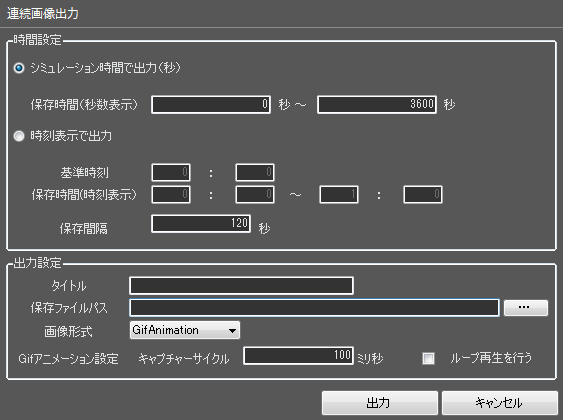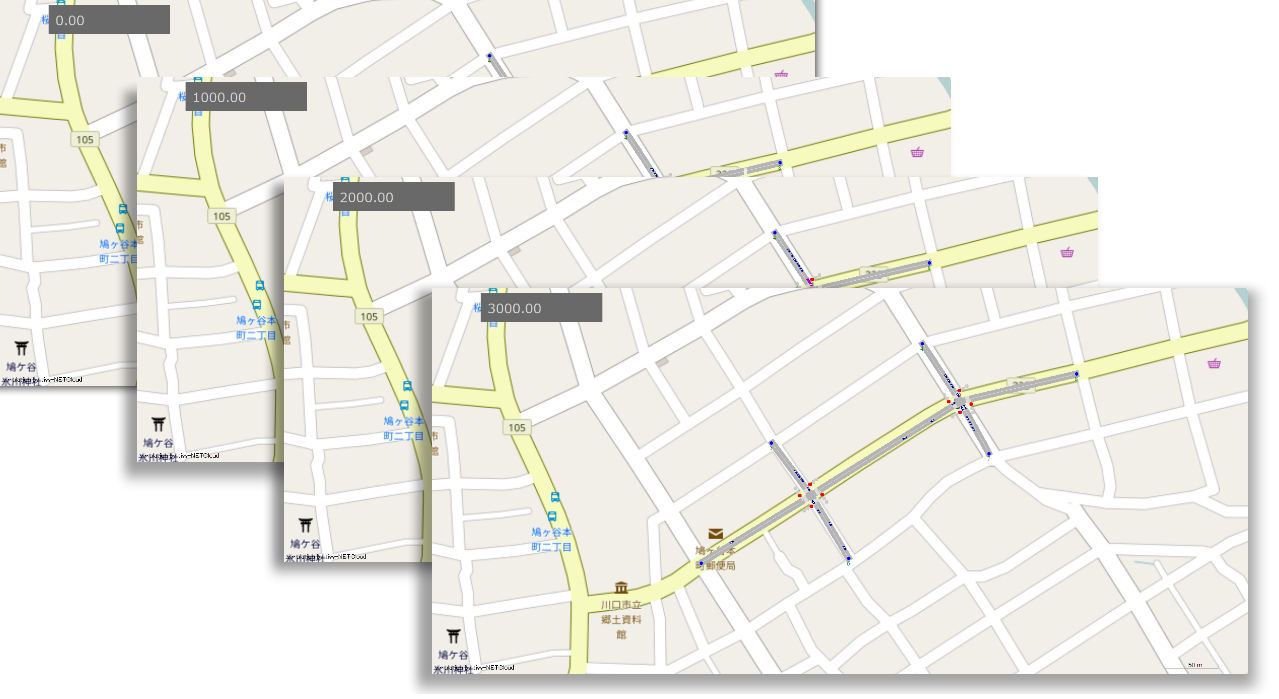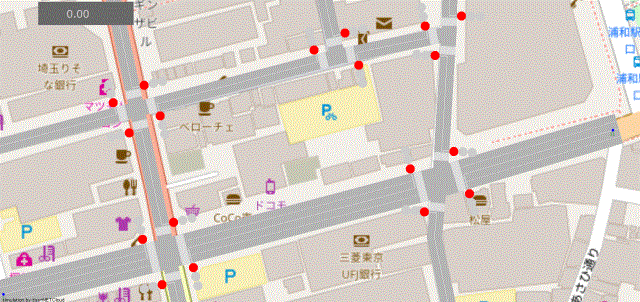作成されているアニメーションを、連続した画像として出力します。
また、連続した画像を連結して、Gifアニメーションとして出力することも可能です。
出力設定
連続画像出力アイコンをクリックし、連続画像出力設定画面を表示します。
時間設定
以下のいずれかを選択し、設定を行います。
①時間設定
・シミュレーション時間で出力(秒):シミュレーションの時刻に併せて出力します。
開始時間と終了時間を、秒数で入力してください。シミュレーション時間よりも長い時間は指定できません。
・時刻表示で出力:シミュレーション時刻を基準時刻に変換して出力します。
開始時間と終了時間を、基準時間に合わせて入力してください。シミュレーション時間よりも長い時間は指定できません。
②保存間隔
画像を出力する間隔を設定します。秒数で入力してください。
出力設定
①タイトル
出力画像を保存するフォルダタイトルを設定します。この設定項目は、出力された画像ファイルの名称にもなります。
②保存ファイルパス
保存先パスを設定します。
③画像形式
出力画像の保存形式を設定します。
Png、Jpeg、Gif、GifAnimationから選択することが出来ます。
④Gifアニメーション設定
画像形式で「GifAnimation」を選択した場合、設定することが出来ます。
キャプチャーサイクル:フレーム間隔を設定します。ミリ秒で入力してください。
ループ再生を行う:チェックを入れた場合、作成されたGifアニメーション画像は無限ループ再生を行います。
出力
全ての設定を行いましたら、画面下の「出力」ボタンを押してください。
設定した保存ファイルパスに、「出力設定で設定したタイトル」名でフォルダが作成されます。
作成されたフォルダ以下に、連続した画像ファイルが出力されます。
出力された画像ファイルは「設定したタイトル + 出力秒数」名で保存されます。
画像形式で「GifAnimation」を選択した場合、画像ファイルの他に「設定したタイトル」名で、Gifアニメーションファイルが出力されます。